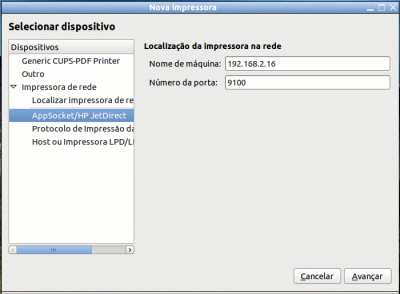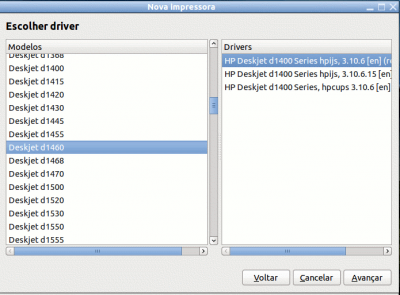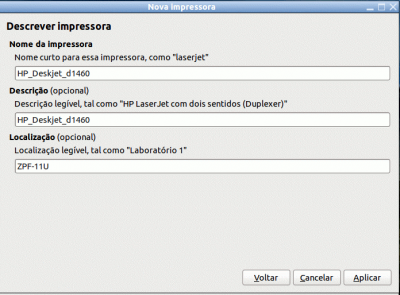Passos essenciais para configurar um servidor de impressão dedicado no Linux
Este artigo mostra como configurar um servidor de impressão no Linux, os dispositivos portáteis dedicados a tarefa de impressão e que estão se tornando muito populares hoje em dia.
[ Hits: 83.902 ]
Por: Perfil removido em 11/01/2011
VI - Configurando a impressora
Veja abaixo o resultado desta operação: Para que não haja problemas na configuração da impressora, siga o meu trabalho denominado Passos essenciais para configurar sua impressora no Linux, instalando os pacotes que estão no item "Pacotes necessários", a saber:
- cups
- cups-bsd
- cups-client
- cups-common
- cups-driver-gutenprint
- foomatic-db
- foomatic-db-engine
- foomatic-db-gutenprint
- foomatic-filters
- ghostscript-cups
- hpijs
- hplip
- hplip-cups
- hplip-data
- hpijs
- hpijs-ppds
- openprinting-ppds
- python-cups
- python-cupshelpers
- libgnomeprint (para gnome)
- libgnomeprintui (para gnome)
- printer-applet (para KDE)
- system-config-printer-common
- system-config-printer-udev
- system-config-printer-gnome (opcional, para gnome)
- system-config-printer-kde (opcional, para KDE)
- system-config-printer-udev (opcional, gnome ou KDE, para distros não Ubuntu)
- cups-pdf
Consulte o manual de impressora para saber qual o tipo de conexão que ela aceita, via rede. A minha é o IPP. Agora preste atenção nos passos abaixo para configurá-la no ambiente gnome:
1) vá no menu do gnome → sistema → administração → impressão → adicionar: 2) vá agora em "impressora de rede" → AppSocket/HP JetDirect e acrescente o endereço IP do servidor de impressão: 3) espere a pesquisa do driver, o que varia com a impressora: 4) alternativamente você pode utilizar o arquivo PPD ou fazer uma detecção do driver, que não funcionou via rede: 5) indique manualmente o driver adequado a impressora compartilhada na rede: 6) nomeie a impressora e a localização da mesma, facilitando a identificação: 7) finalize imprimindo uma página de teste e definindo-a como padrão de seu pc, se quiser:
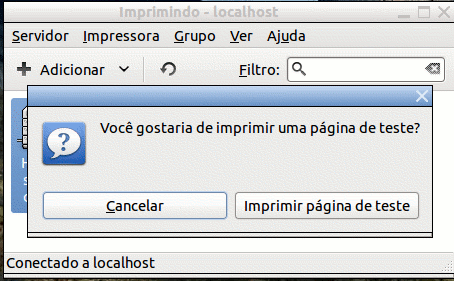

8) clique com o botão direito sobre a impressora → propriedades → configurações e confirme os dados da mesma: 9) na aba "políticas" você configura o comportamento da impressora no pc e na rede: 10) na aba "controle de acesso" configure a política de "negação" de impressão, excetuando os usuários que quiser. Este controle é mais efetivo na segurança: 11) em "opções da impressora"/"opções de trabalho"/"níveis de tinta" configure o tamanho do papel e o modo de impressão:
2. III - O servidor de impressão
3. IV - Conhecendo o servidor de impressão
4. V - Conectando o servidor de impressão na rede
5. VI - Configurando a impressora
6. VII - Configurando a impressora no navegador
7. VIII - Conclusão
Resumo LPI 102: Tópico 107 - Tarefas Administrativas
Arch Linux - Passo a passo pós-instalação
Monitorando processos no Linux com o Htop
Configurando corretamente para o Horário de Verão
Configurando firewall básico para compartilhar internet
Instalando placa de captura de TV no Linux
Resolvendo definitivamente a configuração de placa de TV e webcam
Instalando o modem Huawey E1556 no GNU/Linux
Instalando a placa wireless realtek 8187B no Debian e derivados
Grande acv. Como sempre ótimos artigos. Muito bom camarada !
Abraço
Parabéns Antonio!
O VOL começou o ano com tudo, não tive tempo de ler o artigo com calma, mas farei isso. Preciso configurar um servidor de impressão por aqui também e será de grande ajuda.
Abraço!
'Se puder atingir este objetivo, terá valido a pena.'
E como atingiu o objetivo. Atingiu em cheio!
Excelente contribuição!
Patrocínio
Destaques
Artigos
LazyDocker – Interface de Usuário em Tempo Real para o Docker
Instalando COSMIC no Linux Mint
Turbinando o Linux Mint: o poder das Nemo Actions
Inteligência Artificial no desenvolvimento de software: quando começar a usar?
Dicas
[Resolvido] Algo deu errado ao abrir seu perfil
Usando o VNSTAT para medir o seu consumo de internet
Habilitando clipboard manager no ambiente COSMIC
Tópicos
Quando vocês pararam de testar distros? (6)
A fórmula da coca-cola foi decompilada e agora é opensource! (4)
Top 10 do mês
-

Xerxes
1° lugar - 115.041 pts -

Fábio Berbert de Paula
2° lugar - 60.133 pts -

Buckminster
3° lugar - 27.868 pts -

Alberto Federman Neto.
4° lugar - 20.272 pts -

Mauricio Ferrari
5° lugar - 18.592 pts -

Alessandro de Oliveira Faria (A.K.A. CABELO)
6° lugar - 18.061 pts -

edps
7° lugar - 17.514 pts -

Diego Mendes Rodrigues
8° lugar - 16.607 pts -

Daniel Lara Souza
9° lugar - 16.326 pts -

Andre (pinduvoz)
10° lugar - 15.842 pts